Мелодия звонка в Windows Mobile: особенности настройки
Как изменить мелодию звонка в Windows 10 mobile
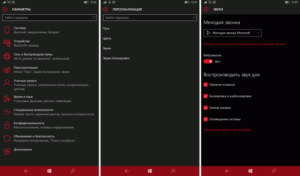
Windows Phone никогда не отличались очень простым управлением и понятным интерфейсом. Эти устройства не для слабаков. А после обновления системы до 10 версии, некоторые моменты стали и вовсе не очевидными.
Например, как изменить мелодию звонка в Windows 10 mobile разберётся не каждый новый пользователь такого гаджета. Да что уж там, даже опытный владелец WP сообразит не сразу.
Так как пользоваться стандартными звуками современному человеку не очень хочется, рассмотрим подробнее вопрос с изменением рингтона.
Особенности Windows Phone
Телефоны этой модели достаточно распространены среди пользователей. И если в недавнем прошлом установить в качестве звонка любимую мелодию было достаточно просто. То с момента появления ПО версии 8.
1 подобная возможность была устранена.
Чем руководствовались разработчики не совсем понятно, но теперь для того, чтобы слышать в момент звонка приятные звуки пользователям приходится проявлять чудеса сообразительности и изобретательности
Ранее, чтобы изменить настройку звука и поставить нужный рингтон, пользователь проделывал следующие действия:
- Переходил в раздел настроек или параметров.
- Находил вкладку «Персонализация».
- В ней подраздел «Звуки» и выбирал нужную мелодию и устанавливал её на звонок.
Сейчас по этому пути владелец Windows Phone видит только стандартные предустановленные мелодии. Несмотря на то что их количество достигает 55 штук, выбор есть, но согласитесь, такой рингтон мало кого может порадовать.
К счастью, не все так плохо. Есть два пути, которые позволят всё-таки сменить стандартную композицию на более современный и подходящий вариант.
Пытливые умы активных пользователей нашли решение вопроса, как изменить мелодию звонка в Windows 10 mobile. Для этого есть два доступных варианта. Но прежде чем подробно разобрать каждый из них стоит уделить немного внимания самой мелодии, которую можно поставить вместо звонка.
- Выбирая подходящую мелодию необходимо особое внимание уделить её продолжительности. Если композиция длится более минуты, то телефон самостоятельно обрежет её, оставив фрагмент с начала рингтона. Часто в начале располагается проигрыш. Поэтому нужно самостоятельно отрезать кусочек мелодии длинной в 1 минуту любым подходящим редактором.
- Формат используемого звукового файла должен быть МР3 и WMA (лицензируемый формат файла от Microsoft, аналогичный МР3) размером не более 30 Мб.
- Обязательно отсутствие DRM-защиты (технической защиты авторских прав, не позволяющих проводить манипуляции с определённым файлом).
Если выбранный файл не соответствует хотя бы одному из перечисленных условий, то он не отобразится в каталоге доступном через настройки и все манипуляции будут бессмысленны.
Итак, как изменить мелодию звонка в Windows 10 mobile? Что для этого нужно и какие доступные варианты существуют.
С помощью компьютера
Для того чтобы установить нужный рингтон необходимо предварительно выбрать подходящую по всем параметрам файл с музыкальной композицией. Какие условия следует соблюсти было описано выше, проверяем на соответствие и идём дальше.
Необходимо подключить гаджет к компьютеру с помощью USB-кабеля. Все остальные действия будут проводиться с помощью ПК.
Через «Компьютер» открываем папку Phone и уже в ней выбираем Ringtones. Выбранный и подходящий файл нужно поместить в указанную папку. Выполняя манипуляции, стоит обратить внимание, что работа идёт именно в памяти телефона, а не на внешнем накопителе.
После того как файл помещён в нужное место, отключаем устройство от ПК. Для того чтобы проверить наличие рингтона в нужной папке и установить его на звонок нужно пройти в настройки.В случае если все сделано верно, нужная мелодия появится первой в списке доступных.
Если файл не отображается необходимо снова проверить его на соответствие требованиям, а затем убедится, что добавлен он именно в память телефона, а не на внешний носитель.
Через приложение
Первый вариант достаточно трудоёмкий, кроме того, не у каждого найдётся под рукой шнур для соединения гаджета с компьютером. Чтобы упростить процесс было разработано специальное приложение, решающее задачу.
Чтобы решить вопрос, как изменить мелодию звонка в Windows 10 mobile необходимо скачать и установить на устройство программу Ringtone Maker. Загружать подобные программы рекомендовано исключительно из Маркета устройства, файлы со сторонних ресурсов могут заразить устройство вредоносным софтом и нанести серьёзный урон
После того как программа установлена на телефон, необходимо открыть её и приступить к формированию нового рингтона.
Преимущество приложения в том, что оно самостоятельно преобразует нужный фрагмент в мелодию, которая будет принята системой гаджета.
Для установки в качестве рингтона через приложение доступны все имеющиеся на телефоне музыкальные файлы как в памяти самого телефона, так и на внешнем носителе.
Как только нужный файл будет выбран, программа покажет шкалу продолжительности мелодии, на ней необходимо указать нужный для звучания отрезок длительностью не более минуты. Сохраняем результат и закрываем приложения.
Для установки мелодии достаточно вновь перейти в настройки и по аналогии с предыдущим результатом проверить наличие нужного файла в списке доступных мелодий. Устанавливаем рингтон на звонок и получаем нужный результат.
Установить собственную мелодию на звонок в Windows 10 mobile довольно непросто. Сделать это используя функционал самого смартфона невозможно. Использование компьютера для решения задачи даёт нужный результат, но подходит не для всех.
Такой вариант больше подходит для опытных пользователей. Приложение же решает проблему быстро и без затруднений.При этом позволяет устанавливать самые различные мелодии по желанию пользователя не используя при этом дополнительных устройств.
Как поменять мелодию звонка на Windows 10 Mobile
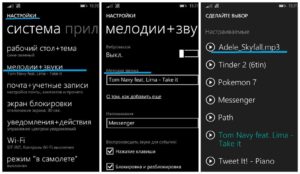
Как установить свою мелодию на звонок на Windows 10 Mobile — Продолжительность: 6:33 Иван Вахрушев 36 251 просмотр. 08 Установка мелодии звонка управления громкостью в WP7 — Продолжительность: 12:35 iwalker2000 113 296 просмотров.
Как поменять мелодию звонка на Windows 10 Mobile — vash-komp.ru
На Windows 10 Mobile , так же как и на Windows Phone 8.1, нельзя просто, без «заморочек» поставить любимую мелодию на вызов . Но существует два варианта самостоятельно создать рингтон для Windows 10
Своя мелодия на звонок в Windows Phone! — — www..com
Как поменять мелодию звонка на Windows 10 Mobile (Windows Phone) — Продолжительность: 1:38 Soft For Microsoft 4 407 просмотров. Мелодия на звонок i9100 Android 5.1.1 — Продолжительность: 0:58 Евгений Завьялов 11 744 просмотра.
Своя мелодия звонка , рингтон на Windows 10 Mobile — wp-seven.ru
Как изменить мелодию звонка в Windows 10 Mobile . Смартфоны с каждым годом все умнее и умнее. Их процессоры все лучше и лучше, а операционные системы обрастают новым функционалом.
Но одна настройка из года в год остается такой же сложной, малоочевидной и даже глупой для пользователя-новичка или даже продвинутого юзера — изменение рингтона.
Более наглядно о том как поменять мелодию звонка на Windows 10 Mobile смотрите на видео
Как поменять мелодию звонка на Windows 10 Mobile — odn.kz — odn.kz
Вы здесь: Новости Как поменять мелодию звонка на Windows 10 Mobile . Эта недоработка интерфейса существовала в Windows Phone 8.1 и успешно перекочевала в Windows 10 Mobile .
Мы специально поставили на смартфон тестовую версию «Десятки», чтобы к моменту выхода финальной сборки вы знали, как легко можно обращаться с интерфейсом Windows.
: Как поменять мелодию звонка на Windows 10 Mobile — mobilkoy.ru
Но, пока позиции Windows 10 Mobile в некоторых сегментах рынка операционных систем достаточно сильны, она будет пользоваться популярностью. В этой статье будет рассказано, как поменять мелодию звонка на смартфонах под управлением этой ОС. Еще до выходя «Десятки» на смартфонах под Windows Phone 8.1 оставались некоторые трудности при замене мелодий для сигнала вызова .
Как изменить мелодию звонка в Windows Mobile — NastroyVse.ru
похожие Статьи. Как обновить смартфон до Windows 10 Mobile . Иногда возникает ситуация, когда компьютер имеет выход в сеть через проводное соединение или. Как поменять мелодию на звонок на Андроиде? Андроид — это такая операционная система, которая позволяет пользователю индивидуализировать.
Lumia — установка собственной мелодии звонка — — www..com
Как поменять мелодию звонка на Windows 10 Mobile (Windows Phone) — Duration: 1:38. Как установить Windows 10 на ваш смартфон ( Windows 10 Mobile ) — Duration: 8:08. Иван Вахрушев 62,321 views.
Как изменить мелодию звонка в Windows 10 . Как сменить — SovetClub.ru
Как поменять мелодию звонка на Windows Phone? К сожалению, невозможность поставить любимую мелодию на рингтон в смартфонах Windows — проблема расхожая, которая «кочует» из одной версии в другую, сохранившись и в WinPhone 10. Для этого подключаем смартфон к домашнему ПК посредством микро-USB провода, открываем ярлык «Мой компьютер» и проходим по пути « Windows 10 Mobile » —> «Phone» —> «Ringtones».
Как поменять мелодию звонка на Windows 10 Mobile — 4PDA — 4pda.ru
Уровень сложности: для начинающих. Трудности с гаджетами часто подстерегают нас в самых неожиданных местах. Оказывается, что на Windows 10 Mobile нельзя просто так взять и назначить любимую мелодию для сигнала вызова .
Эта недоработка интерфейса существовала в Windows Phone 8.1 и успешно перекочевала в Windows 10 Mobile .
Мы специально поставили на смартфон тестовую версию «Десятки», чтобы к моменту выхода финальной сборки вы знали, как легко можно обращаться с интерфейсом Windows. Итак, поехали!
Как поменять мелодию звонка на Windows 10 Mobile — pcnews.ru
Оказывается, что на Windows 10 Mobile нельзя просто так взять и назначить любимую мелодию для сигнала вызова . Если вспомнить Windows Phone 8.1, то там путь был немного другой: «Настройки» — « Мелодии +Звуки». 2. В меню «Звуки» найдите опцию « Мелодия звонка » и пустое поле под ней. При нажатии на пустое поле появится возможность прослушать все стандартные предустановленные рингтоны.
Как поменять мелодию звонка на Windows 10 Mobile ? — hi-tech.mail.ru
Попробуем разобраться, как же с легкостью поменять звонок на мобильной Windows 10 . 1.Ringtone Maker 2.Заходим в приложение 3.Выбираем композицию 4.Режем мелодию 5.Рингтон сохранен, а как его поставить на звонок ? 6.Звуки 7. Мелодия звонка 8.Ищем нужную песню.
записи Windows Phone 8.1 & 10 Mobile | ВКонтакте — .com
Как поменять мелодию звонка на Windows 10 Mobile (Windows Phone). Windows Phone 8.1 & 10 Mobile . 1 728 просмотровпять месяцев назад.
Как установить свою мелодию на Windows Phone — nokia-house.ru
Данный способ, Microsoft сама сделала для пользователей, чтобы каждый мог поменять мелодию , кстати этот способ подойдет и для других телефонов на Windows Phone, и в этот список входят все возможные аппараты. Как установить мелодию на звонок в Windows Phone 8. Здесь все намного проще, чем в более ранней версии этой ОС, ведь на этот раз Вам не нужно будет обрезать музыка , т.к. ее можно закидывать целиком.
записи Microsoft & Nokia Lumia | ВКонтакте — .com
Обзор Windows 10 Mobile Build 14356 на примере Lumia 930: Что нового, что исправили и баги сборки. Как поменять мелодию звонка на Windows 10 Mobile (Windows Phone).
Новость — Как поменять мелодию звонка на Windows 10 Mobile — ekaterinburg.kdmarket.ru
Оказывается, что на Windows 10 Mobile нельзя просто так взять и назначить любимую мелодию для сигнала вызова . Эта недоработка интерфейса существовала в Windows Phone 8.1 и успешно перекочевала в Windows 10 Mobile .
Если вспомнить Windows Phone 8.1, то там путь был немного другой: «Настройки» — « Мелодии +Звуки». 2. В меню «Звуки» найдите опцию « Мелодия звонка » и пустое поле под ней.
Как изменить мелодию звонка в windows 10 mobile простая инструкция
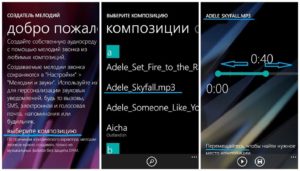
Делитесь нашими статьями!
Как изменить мелодию звонка в windows 10 mobile
Пожалуйста, оцените работу автора статьи
Как изменить мелодию звонка в windows 10 mobile? такой вопрос мне задала подруга жены, когда пришла к нам в гости и показала свой новый смартфон. Оказывается просто закачать mp3 файл с сайта и назначить его звонком не выйдет. Что ж пришлось разбираться, теперь могу сэкономить время всем «счастливым» владельцам смартфонов имени Билла Гейтса…
Как изменить мелодию звонка в windows 10 mobile
Как оказалось, подобная проблема существовала еще в Windows 8.1 Mobile, а следующая версия также получила в наследство данную особенность.
Мне даже стало интересно, неужели никого из пользователей это не волновало или это разработчики решили проигнорировать общественное мнение? Ответ на этот вопрос уже похоже узнать не получится, но вот узнать о том как изменить мелодию звонка в windows 10 mobile мы все-таки попытаемся.
Продвинутые пользователи (да есть среди почитателей творения Microsoft и такие) не смогли смириться с тем, что их любимую мелодию нельзя услышать в качестве рингтона при входящем вызове. Поэтому, после некоторых манипуляций, они сумели найти несколько способов решения этой неприятности, вот о них и поговорим подробнее.
Для первого способа вам понадобится компьютер или же ноутбук, а для второго встроенное приложение Ringtone Maker.
Как поменять мелодию звонка в windows mobile 10 — первый способ
Чтобы провести смену мелодии звонка в нашем виндовс смартфоне придется проделать 6 шагов, в принципе с этим вполне сможет справится любой новичок или блондинка
Шаг первый
Рингтоны входящего вызова можно найти следующим способом:
Заходим в меню «Настройки» — «Персонализация» — «Звуки». Оказывается все-таки какие-то изменения по сравнению с Windows 8.1 присутствуют , там путь был другим: «Настройки» — «Мелодия+Звуки».
Шаг второй
Во вкладке «Звуки» найдите пункт «Мелодия звонка» и пустое поле под ним. При нажатии на пустое место можно увидеть и прослушать все стандартные мелодии звонка.
Общее количество предустановленных рингтонов составляет 55 штук. К слову, некоторые из них весьма неплохи, поэтому отлично подойдут для сигнала входящего вызова. Но все-таки наша задача – поставить свою любимую композицию, поэтому наш тернистый путь будет продолжаться
Шаг третий
Подключите смартфон к компьютеру посредством USB-кабеля.
На рабочем столе или в меню Пуск откройте пункт «Мой компьютер» (для операционных систем Windows XP, Windows 7), «Компьютер» (для операционной системы Windows 8) или «Этот компьютер» (для операционных систем Windows 8.1, Windows 10)и выберете в списке устройств ваш телефон. После чего проследуйте по следующему пути: Windows 10 Mobile – Phone – Ringtones.
Важно! Не перепутайте системную папку с другими папками на карте памяти. В нашем случае нужна именно внутренняя память телефона.
Шаг четвертый
Перенесите в папку Ringtones нужную мелодию. Следует учесть то, что для аудиофайлов существуют некоторые ограничения(это винда, детка):
- композиции должны воспроизводится на смартфоне только с помощью стандартного медиаплеера (работают MP3 и WMA файлы, остальные форматы не тестировались);
- размер аудиофайла не должен превышать 30 МБ;
- должна отсутствовать DRM-защита.
Шаг пятый
Если мелодия учпешно перенесена на смартфон, то компьютер больше не понадобится, можно смело отсоединить шнур. Надеюсь, все смогут сделать это без пояснительной картинки?)
Шаг шестой
Повторите шаг 2 — опять откройте меню «Звуки» и повтрно нажмите на пустую область под пунктом «Мелодия звонка». Теперь среди стандартных рингтонов должна появится ваша мелодия, которую вы перенесли с компьютера. Кликните по ней – и мелодия будет воспроизводиться при входящем вызове.
Все, шесть шагов пройдено, и наша мелодия радует слух при звонке телеaона. На самом деле, несмотря на большого количество действий, уже второй раз будет намного легче, а начиная с 3-4 эта инструкция уже будет не нужна — все запомните сами.
Как изменить мелодию звонка в windows 10 mobile — второй способ
Существует второй, более простой способ создания рингтона. Для этого в смартфонах с Windows mobile 10 предустановлено приложение Ringtone Market (Создатель мелодий). В предыдущей версии Windows Mobile его нужно было скачивать из «Магазина».
В этом случае мы сможем обойтись всего тремя шагами:
Как изменить мелодию звонка в Windows 10 mobile Phone
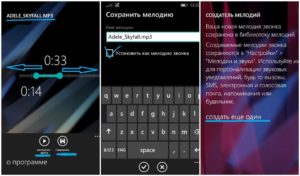
Как изменить мелодию звонка в Windows 10 mobile у большинства пользователей вызывает некоторые проблемы. Обычным способом выполнить это не получается, так как разработчики не предусматривали этого. Скорее всего, это системная недоработка Windows Phone 10 оставшаяся ещё с предыдущей версии Windows 8.
Несмотря на то, что с каждым годом портативные устройства всё умней и появляются всё новые дополнительные функциями, настройки изменения рингтона на звонок Windows mobile создатели не спешат упрощать.
Всё дело в том, что большое количество пользователей не имеют большого опыта работы с данными операционными системами и самостоятельно не способны разобраться в такой значимой функции смартофона, как установка своей мелодии на звонок Windows Phone.
Возможно поэтому корпорация Мicrosoft в настоящий момент не достигла больших успехов на рынке смартфонов.
Давайте рассмотрим имеющиеся простые возможности смены мелодии Windows 10 mobile:
Как поставить свою мелодию на звонок в Windows 10 Phone — 2 способа
- Через компьютер (ПК).
- В самом смартфоне, через программу Ringtone Maker
Установка своей песни (мелодии) на звонок windows 10 mobile через компьютер
Воспользовавшись совместимым кабелем USB, подключаем к USB-порту компьютера, в то время как другой конец провода micro-USB включен к самому телефону. Произойдёт автоматическая установка драйверов и в разделе «Этот компьютер«. Если Вы будете использовать качественный кабель, то проблем с подключением и возможные потери данных при копировании быть не должно.
- Переходим в папку Mobile/Phone/Ringtones.
- При переходе обратите в указанную папку, обязательно обратите внимание та то, что Вы находитесь в памяти смартфона, а не в SD карте памяти.
В случае если автоматического подключения не произошло и память устройства не высветилась в проводнике (в разделе»Мой компьютер»), нужно проверить состояние подключения устройства в «Диспетчере устройств» набрав поиске меню «Пуск» диспетчер устройств (или одновременным нажатием кнопок «Win+R», в открывшееся окно вставить devmgmt.msc и нажать «ОК»).
- Например в данном случае устройство было подключено верно.
Если смартфон не подключится, то в «устройствах USB» будет отображаться неизвестное устройство. В таком случае нужно будет включить телефон, сняв пароль в случае его установки, проверить исправность USB кабеля или просто заменить его.
- Открыв папку Mobile/Phone/Ringtones мы получаем доступ к нужной нам папке с имеющимися на телефоне мелодиями, доступными для установки на звонок в качестве рингтона.
- Теперь любой музыкальный файл, не превышающий размера 30 мб. и в формате mp3 и wma, можно скопировать в данную папку.
- После окончания загрузки музыкальных композиций в указанную папку, можно отсоединять смартфон от компьютера и проверять их наличие, на устройстве перейдя в «Параметры» (настройки) -> «Персонализация» -> «Звуки«.
- В верху расположено окно будет окно «Мелодия звонка«, нажав на стрелку можно просмотреть и прослушать имеющиеся на устройстве наши недавно загруженные мелодии, а также стандартные мелодии (их достаточно большое количество, более 50). Теперь можно выбрать и установить свой рингтон на Windows 10 mobile на мелодию звонка.
С помощью компьютера можно одновременно загрузить множество интересных музыкальных композиций и дальнейшем выбирать ту песню или мелодию, которая будет установлена в качестве рингона на Windows 10 Phone mobile.
Как изменить рингтон на звонке Windows 10 mobile Phone с помощью Ringtone Maker
Воспользовавшись программой Ringtone Maker можно достаточно быстро установить любую другую мелодию на звонок windows 10 mobile Phone имеющуюся на смартфоне. Данная программа должна быть в качестве стандартной на операционной системе windows 10 mobile.
- Находим и открываем приложение Ringtone Maker на смартфоне.
- В данное приложении нужно нажать «Выберете мелодию».
- И теперь открываем любую музыкальную композицию из имеющихся в памяти телефона.
На следующей странице выбираем отрезок песни для рингтона и после этого устанавливаем его в качестве мелодии для звонка Windows 10 mobile.
Если Вы не знаете как изменить мелодию звонка в Windows 10 mobile, то выбрав один из двух изложенных способов, можно без больших затрат времени установить понравившуюся композицию на рингтон своего телефона.
Как изменить мелодию звонка в Windows 10 mobile: пошаговая инструкция и видео
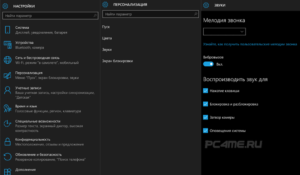
Пожалуй, каждый из нас хотя бы раз испытывал трудности с только что приобретенными гаджетами. Но владельцы смартфонов на базе Windows 10 сталкиваются с, казалось бы, простейшей проблемой – заменой мелодии звонка.
Многие даже не подозревают о том, что на таком крутом смартфоне нельзя так просто взять и поменять мелодию. Такая недоработка существовала и в предыдущих моделях Windows Phone 8.
1, и до сих пор производитель не устранил проблему.
Я раньше думал, что с этой проблемой сталкиваются только владельцы «яблочных» устройств, но не так давно приобрел девайс на базе Windows для ребенка и понял, что я серьезно ошибался. Замена мелодии в Люмии оказалась делом непростым, поэтому я решил посвятить этой теме целую статью.
1. Как изменить мелодию звонка в Windows 10 mobile
Простым способом поставить любимую мелодию у вас не получится, так как данная настройка не предусмотрена.
Остается главный вопрос – как изменить мелодию звонка в Windows 10 mobile? Но это не значит, что выйти из данного положения никак нельзя.
Существует два способа, благодаря которому вы сможете легко и просто поставить на звонок любимую мелодию: с помощью персонального компьютера или благодаря использованию приложения Ringtone Maker.
Данная процедура не представляет собой ничего сложного, для нее вам понадобится только USB-шнур, при помощи которого смартфон подключается к компьютеру. Итак, первым делом, вам надо присоединить устройство к ПК.
Если вы делаете это впервые, то некоторое время вам надо будет подождать, пока установятся необходимые драйвера для правильной работы телефона и компьютера. Перед подключением обязательно проверьте провод на целостность, ведь его состояние напрямую влияет на стабильность подключения.
Как только драйвера установятся, и смартфон будет подсоединен к компьютеру, вам надо следовать следующей инструкции:
1. Кликните на ярлык «Мой компьютер» и откройте содержимое устройства.
2. Затем открывайте папку «Mobile», а затем откройте папку «Phone – Ringtones». На данном этапе важно проверить, что вы зашли именно в память телефона, а не в карту памяти.
Часто происходит такая ситуация, когда автоматическое подключение не выполняется, соответственно, и не высвечивается содержимое смартфона.
Чтобы проверить состояние подключения мобильного устройства, вам понадобится «Диспетчер устройств», который можно найти в меню «Пуск». Также данное окно можно открыть нажатием «Windows (флажок) + R».
В окно, которое всплыло надо ввести devmgmt.msc и нажать ввод. Теперь устройство будет подключено правильно и вы сможете продолжить процедуру.
3. Вы открыли папку с содержимым, в ней имеются все мелодии телефона, которые можно поставить на звонок.4. В открывшуюся папку вы можете переместить любую мелодию, которая занимает не более 30Мб, и имеет формат mp3 или wma.
5. Дождавшись, пока все выбранные вами мелодии будут перемещены в указанную папку, вы сможете отключить устройство от ПК. Теперь вы можете проверить на смартфоне наличие музыки. Открываем папку «Настройки» — «Персонализация» — «Звуки».
6. Перед вами всплывет окно «Мелодия звонка». Нажав на стрелку проигрывания, вы сможете прослушать любой рингтон. В папке отображаются, как стандартные, так и загруженные вами мелодии. Теперь вы сможете с легкостью установить на звонок любую музыку.
Теперь вы знаете, как установить мелодию на звонок Microsoft Lumia 640 (ну и другие телефоны на базе ОС Windows). В эту же папку вы можете загружать много песен, которые сможете в дальнейшем просто прослушивать.
1.2. Изменяем мелодию с помощью приложения Ringtone Maker
Если по каким-либо причинам, вас не устраивает первый способ, вы можете воспользоваться вторым. Для этого вам понадобится приложение Ringtone Maker, которое обычно уже имеется на смартфоне. Процедура совсем не сложная.
1. Найдите в списке приложений то, которое нас интересует, и откройте его.
2. В меню откройте категорию «Выбрать мелодию», затем выберите понравившуюся мелодию из тех, которые есть в памяти вашего смартфона. У вас есть возможность обрезать музыку, после чего выбрать подходящий вам отрезок рингтона.
На этом операция по изменению мелодии завершена. Преимуществом данного приложения является то, что вы можете выбрать любой понравившийся вас куплет или припев любимой музыки.Еще одним легким способом изменения рингтона является приложение ZEDGE, в котором сохранена широкая база различных мелодий. В программе вы сможете отыскать музыку на ваш вкус. Если вы хотите выделяться из толпы, то обратите внимание на раздел персонализации. Это панель с огромным количеством различных функций, среди которых можно найти настройки экрана, звуковое оформление, цветовую тему.
2. Как изменить мелодию звонка в windows 8.1 mobile
Всех владельцев предыдущих моделей смартфонов на базе Windows наверняка интересует вопрос — как изменить мелодию звонка в windows 8.
1 mobile? Все действия идентичны вышеперечисленным, для того, чтобы установить свою мелодию, вы можете воспользоваться одним из двух способов – с помощью компьютера или же приложения Ringtone Maker.
Единственным отличием от изменения рингтона на смартфоне Windows 10 mobile является расположение настроек. В данном случае надо открыть папку «Настройки», после чего «Мелодии и звук».
Многих интересует вопрос — как установить мелодию на контакт windows phone 8, 10 mobile. Для этого первым делом вам надо переместить любимую музыку в папку, следуя вышеуказанным инструкциям. После того, как в памяти смартфона будут загруженные вами мелодии, вам надо:
- Выбрать контакт, на который вы хотите поставить индивидуальную мелодию. Откройте его в папке «Люди»;
- Нажмите на кнопку «Редактировать», представленная в форме карандаша. Как только вы нажмете, перед вами откроется профиль абонента, а ниже будут указаны опции установки персонализированных сигналов;
- Выберите необходимую мелодию, из стандартных или же загруженных вами и сохраните внесенные изменения. Когда вам кто-то будет звонить, вы наконец-то услышите не стандартную мелодию, а вашу любимую. Так вы сможете различать даже по звуку, кто вам звонит.
Это и все. Процедура займет считанные минуты, а вам не понадобится загружать огромное количество приложений, которые не факт, что дадут результат.
3. Ставим мелодию на Windows Phone 7
Владельцы смартфонов на базе Windows Phone 7 сталкиваются с такой же проблемой, они не знают, как поставить мелодию на звонок windows phone 7. Сделать это можно двумя способами. Самый простой – программа Zune. Загрузить ее можно с официального сайта Microsoft — https://www.microsoft.com/ru-ru/download/details.aspx?id=27163.
Но для смартфонов таких моделей имеются следующие ограничения:
- Мелодия не должна длиться дольше 30 секунд;
- Размер не должен превышать 1 Мб;
- Важно отсутствие DRM-защиты;
- Поддерживается формат мелодии MP3 или WMA.
Чтобы установить мелодию, вам надо подключить смартфон к персональному компьютеру. Затем зайдите в «Настройки» и установите добавленную в приложение мелодию.
Владельцы смартфона Nokia Lumia на WP 7 могут воспользоваться приложением «Создатель мелодий». Откройте приложение, из интерфейса выберите мелодию и сохраните ваш выбор. Теперь вы сможете наслаждаться любимой музыкой, когда вам будет кто-либо звонить.
4. Как изменить мелодию смс в windows 10 mobile
Так же, как и изменить мелодию звонка, многие владельцы смартфонов Nokia Lumia, не знают, как изменить мелодию смс. Принцип установки очень похож на изменение музыки на звонок.
1. Откройте в телефоне приложение «Создатель мелодий». Как правило, оно есть изначально на всех смартфонах. Если же его нет – загрузите инсталяху из магазина приложений.
2. Открыв приложение, нажмите на строку «выберите композицию».
3. Найдите песню, которую вы бы хотели слышать на звонке.
4. Затем выберите отрезок мелодии, которая вам больше всего нравится. Это может быть куплет или же припев. Благодаря данному приложению вам даже не придется обрезать мелодию на компьютере.
5. После того, как вы создали мелодию, перейдите в папку «Настройки» и нажмите на строку «уведомления+действия». Листаем список в самый них и находим категорию «Сообщения».6. Среди множества пунктов находим меню «Звук уведомления». Выбираем категорию «по умолчанию». Перед вам появится список, среди которого вы сможете выбрать, как стандартную, так и загруженную мелодию.
На этом процедура установки мелодии на звонок окончена. Теперь вы можете менять ее хоть каждый день, ведь вы убедились, что в этом нет ничего сложного.
Воспользовавшись одним из вышеперечисленных способов установки мелодии на звонок, вы сможете с легкостью выполнить данную процедуру. Вы можете либо воспользоваться персональным компьютером, либо же любым указанным приложением.
Ну и немного видео:
Как изменить мелодию звонка в Windows 10 Mobile
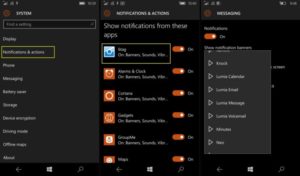
Если в офисе есть несколько человек которые имеют мобильные устройства с Windows 10 Mobile, может возникнуть путаница в том, какой телефон звучит с уведомлением. Достаточно! В этой статье я решил рассказать вам о том, как окончательно изменить звуки уведомлений и звонка по умолчанию. Это делается очень легко и главное, быстро.
К тому же, это также будет полезно в том случае если вы устали слушать одинаковые звуки уведомлений на Lumia 950 или 950 XL или других телефонах с мобильной версией Windows. Вы можете настроить звук для каждого приложения. Это не очень очевидно в настройках, поэтому я покажу вам, как это сделать.
Кстати, мы уже писали о том, как найти старую панель управления в Windows 10. Возможно, вам будет также интересно это почитать. Перейти можно по ссылке выше.
Как изменить мелодию звонка в Windows 10 Mobile – Компьютер
В этой статье вы узнаете то, Как изменить мелодию звонка в Windows 10 Mobile. Этот метод хорош, когда у вас есть музыка в формате mp3, хранящаяся на вашем компьютере.
Скопируйте музыку на телефон
- Подключите телефон к компьютеру с помощью кабеля USB.
- Перейдите к mp3-песням, хранящимся на вашем компьютере.
- Выберите дорожку (дорожки).
- Щелкните правой кнопкой мыши по выбранным дорожкам и выберите «Копировать».
- Найдите папку «Windows Phone» на вашем ПК (так же, как USB-флеш-накопитель).
- Откройте «Телефон».
- Найдите и затем перейдите в папку «Рингтоны».
- Щелкните правой кнопкой мыши и выберите «Вставить», чтобы скопировать музыку в папку.
- Далее, отключите телефон от компьютера.
Активируйте мелодию звонка на телефоне Windows Phone 8 и 8.1
- Возьмите телефон и откройте «Настройки».
- Выберите «мелодии + звуки».
- Перейдите на панель, расположенную под «Ringtone».
- Найдите нужную песню, которую вы хотите использовать в качестве нового рингтона.
Активируйте мелодию звонка на мобильном телефоне Windows 10
- Возьмите телефон и откройте «Настройки».
- Перейдите в пункт «Персонализация».
- Откройте «Звуки».
- Далее, вам нужно перейти на панель, расположенную под «Ringtone».
- Затем, выберите нужную песню, которую вы хотите использовать в качестве нового рингтона.
Как использовать песню в качестве мелодии на телефоне Windows 8, 8.
1 и Windows 10 Mobile — приложение для создания мелодии звонка
Этот способ хорош для тех случаев, когда у вас уже есть музыка в формате mp3, уже сохраненная или загруженная на ваш телефон.
Создайте собственный рингтон
Если вы хотите создать собственный рингтон из песни то это тоже возможно, и очень легко сделать в новой Windows. Для этого вам нужно выполнить несколько обычных шагов, с которыми справится даже новичок этой операционной системы.
- Откройте магазин приложений Windows.
- Найдите «Ringtone Maker».
- Установите «Ringtone Maker от Microsoft Mobile».
- Если вы не видите эту версию, найдите «ringtonemaker» без пробела между ними.
- Зайдите в приложение.
- Нажмите «выбрать песню».
- Выберите 40 секунд этой песни.
Вы можете нажать на кнопку воспроизведения, расположенную внизу, чтобы послушать.
Нажмите на кнопку сохранения, расположенную внизу, чтобы сохранить свой новый рингтон.
Выводы
Вам не нужно выбирать один и тот же звук для каждого типа сообщений или звонков. Например, я изменил звуки уведомлений для приложений, которые я часто использую: приложения для обмена сообщениями, такими как Messenger, Outlook Mail, и What’sApp. Это помогает понимать важность сообщения и то, от кого оно было отправлено.
Расскажите нам на какую мелодию вы поменяли свой стандартный звонок или оповещение на Windows 10 Mobile? Напишите об этом в форме комментариев на сайте!
Если у вас остались вопросы по теме «Как изменить мелодию звонка в windows 10 mobile», то можете писать их в форму комментариев на нашем сайте.
Microsoft Windows Windows Windows 10 Mobile
